Liens hypertexte
Les liens hypertexte redirigent l’utilisateur vers une autre partie de l’application ou une autre application, ou lancent un URI spécifique dans une application de navigateur distincte. Vous pouvez ajouter un lien hypertexte à une application XAML de deux façons : à l’aide d’un élément de texte Hyperlink ou d’un contrôle HyperlinkButton.
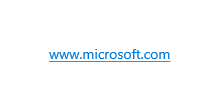
Est-ce le contrôle approprié ?
Utilisez un lien hypertexte lorsque vous avez besoin d’un texte qui répond lorsque vous appuyez sur et qui permet à l’utilisateur d’accéder à plus d’informations sur le texte qui a été appuyé.
Choisissez le type de lien hypertexte approprié en fonction de vos besoins :
- Utilisez un élément de texte Hyperlink inclus dans un contrôle de texte. Un élément Hyperlink comprend d’autres éléments de texte et vous pouvez l’utiliser dans toute collection InlineCollection. Utilisez un lien hypertexte de type texte si vous souhaitez un saut de ligne automatique et si vous n’avez pas nécessairement besoin d’une cible large. Le texte du lien hypertexte peut être petit et difficile à cibler, notamment pour les fonctions tactiles.
- Utilisez un contrôle HyperlinkButton pour les liens hypertexte autonomes. Un contrôle HyperlinkButton est un contrôle Button spécialisé que vous pouvez utiliser à tout endroit où vous utiliseriez un bouton.
- Utilisez un contrôle HyperlinkButton avec un élément Image comme contenu pour créer une image sur laquelle vous pouvez cliquer.
Recommandations
- Utilisez uniquement les liens hypertexte pour la navigation. Ne les utilisez pas pour d’autres actions.
- Utilisez le style Body de la gamme de types pour les liens hypertexte de type texte. En savoir plus sur les polices et la rampe de type Windows.
- Gardez les liens hypertexte suffisamment éloignés les uns des autres pour que l’utilisateur puisse les distinguer et les sélectionner aisément.
- Ajoutez des info-bulles aux liens hypertexte pour indiquer à l’utilisateur l’emplacement vers lequel il va être dirigé. Si l’utilisateur est dirigé vers un site externe, insérez le nom de domaine de niveau supérieur dans l’info-bulle, puis appliquez un style au texte avec une couleur de police secondaire.
UWP et WinUI 2
Important
Les informations et les exemples de cet article sont optimisés pour les applications qui utilisent le SDK d'application Windows et WinUI 3, mais qui s’appliquent généralement aux applications UWP qui utilisent WinUI 2. Consultez la référence API de la plateforme Windows universelle pour obtenir des informations et des exemples spécifiques à la plateforme.
Cette section contient les informations dont vous avez besoin pour utiliser le contrôle dans une application de la plateforme Windows universelle ou de WinUI 2.
Les API de ce contrôle existent dans l’espace de noms Windows.UI.Xaml.Controls .
- API UWP :élément de texte Hyperlink, contrôle HyperlinkButton
- Ouvrez l’application Galerie WinUI 2 et consultez Liens hypertexte en action. L’application WinUI 2 Gallery comprend des exemples interactifs de la plupart des contrôles et fonctionnalités WinUI 2. Procurez-vous l’application sur le Microsoft Store ou le code source sur GitHub.
Créer un élément de texte Hyperlink
- API importantes : élément de texte Hyperlink
Cet exemple montre comment utiliser un élément de texte Hyperlink à l’intérieur d’un TextBlock.
<StackPanel Width="200">
<TextBlock Text="Privacy" Style="{StaticResource SubheaderTextBlockStyle}"/>
<TextBlock TextWrapping="WrapWholeWords">
<Span xml:space="preserve"><Run>Lorem ipsum dolor sit amet, consectetur adipiscing elit. Read the </Run><Hyperlink NavigateUri="http://www.contoso.com">Contoso Privacy Statement</Hyperlink><Run> in your browser.</Run> Donec pharetra, enim sit amet mattis tincidunt, felis nisi semper lectus, vel porta diam nisi in augue.</Span>
</TextBlock>
</StackPanel>
Le lien hypertexte s’affiche en ligne avec le texte qui l’entoure :
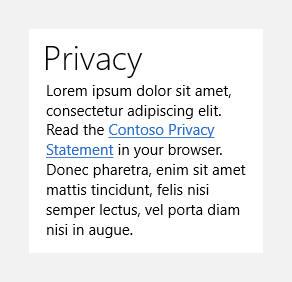
Conseil
Lorsque vous utilisez un lien hypertexte dans un contrôle de texte avec d’autres éléments de texte en XAML, placez le contenu dans un conteneur Span et appliquez l’attribut xml:space="preserve" à l’étendue pour conserver l’espace blanc entre le lien hypertexte et les autres éléments.
Créer un HyperlinkButton
- API importantes : Contrôle HyperlinkButton
L’application WinUI 3 Gallery comprend des exemples interactifs de la plupart des contrôles et des fonctionnalités WinUI 3. Procurez-vous l’application sur le Microsoft Store ou le code source sur GitHub.
Voici comment utiliser un HyperlinkButton, avec un texte et une image.
<StackPanel>
<TextBlock Text="About" Style="{StaticResource TitleTextBlockStyle}"/>
<HyperlinkButton NavigateUri="http://www.contoso.com">
<Image Source="Assets/ContosoLogo.png"/>
</HyperlinkButton>
<TextBlock Text="Version: 1.0.0001" Style="{StaticResource CaptionTextBlockStyle}"/>
<HyperlinkButton Content="Contoso.com" NavigateUri="http://www.contoso.com"/>
<HyperlinkButton Content="Acknowledgments" NavigateUri="http://www.contoso.com"/>
<HyperlinkButton Content="Help" NavigateUri="http://www.contoso.com"/>
</StackPanel>
Les boutons de lien hypertexte incluant du texte s’affichent en tant que texte marqué. L’image du logo Contoso est également un lien hypertexte sur lequel vous pouvez cliquer :
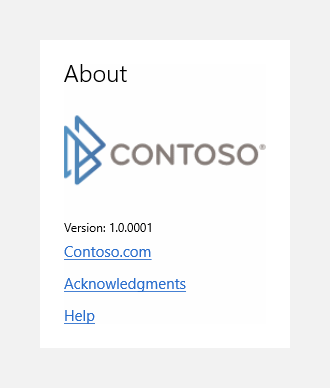
Cet exemple montre comment créer un contrôle HyperlinkButton dans le code.
HyperlinkButton helpLinkButton = new HyperlinkButton();
helpLinkButton.Content = "Help";
helpLinkButton.NavigateUri = new Uri("http://www.contoso.com");
Gérer la navigation
Pour les deux types de liens hypertexte, vous gérez navigation de la même manière. Vous pouvez définir la propriété NavigateUri ou gérez l’événement Click.
Accéder à un URI
Pour utiliser le lien hypertexte afin d’accéder à un URI, définissez la propriété NavigateUri. Lorsqu’un utilisateur clique ou appuie sur le lien hypertexte, l’URI spécifié s’ouvre dans le navigateur par défaut. Le navigateur par défaut s’exécute dans un processus distinct de votre application.
Notes
Un URI est représenté par la classe Windows.Foundation.Uri. Lors de la programmation avec .NET, cette classe est masquée et vous devez utiliser la classe System.Uri. Pour plus d’informations, consultez les pages de référence de ces classes.
Vous n’êtes pas tenu d’utiliser les schémas http: ou https:. Vous pouvez utiliser des schémas tels que ms-appx:, ms-appdata: ou ms-ressources: si le contenu des ressources à ces emplacements peut être chargé dans un navigateur. Toutefois, le schéma file: est bloqué. Pour plus d’informations, voir Schémas d’URI.
Quand un utilisateur clique sur le lien hypertexte, la valeur de la propriété NavigateUri est transmise à un gestionnaire de système pour les schémas et types d’URI. Ensuite, le système lance l’application qui est inscrite pour le schéma d’URI fourni pour NavigateUri.
Si vous ne souhaitez pas que le lien hypertexte charge du contenu dans un navigateur web par défaut (et que vous ne voulez pas qu’un navigateur apparaisse), alors ne définissez pas de valeur pour NavigateUri. À la place, gérez l’événement Click et écrivez le code correspondant à ce que vous voulez faire.
Gérer l’événement Click
Utilisez l’événement Click pour les actions autres que le lancement d’un URI dans un navigateur, tel que la navigation au sein de l’application. Par exemple, si vous souhaitez charger une nouvelle page d’application plutôt que d’ouvrir un navigateur, appelez une méthode Frame.Navigate au sein de votre gestionnaire d’événements Click pour naviguer vers la nouvelle page d’application. Si vous souhaitez qu’un URI absolu et externe effectue le chargement dans un contrôle WebView qui existe également dans votre application, appelez WebView.Navigate dans le cadre de votre logique de gestionnaire d’événements Click.
En règle générale, vous n’avez pas à gérer l’événement Click et à spécifier de valeur pour NavigateUri en même temps, puisqu’il s’agit de deux méthodes distinctes d’utilisation de l’élément de lien hypertexte. Si vous souhaitez que l’URI s’ouvre dans le navigateur par défaut, et que vous avez spécifié une valeur pour NavigateUri, ne gérez pas l’événement Click. À l’inverse, si vous gérez l’événement Click, ne spécifiez pas de valeur pour NavigateUri.
Vous ne pouvez rien faire au niveau du gestionnaire d’événements Click pour empêcher le navigateur par défaut de charger toute cible valide spécifiée pour NavigateUri. En effet, cette action se déclenche automatiquement (de manière asynchrone) lorsque le lien hypertexte est activé et ne peut être annulée à partir du gestionnaire d’événements Click.
Soulignement de lien hypertexte
Par défaut, les liens hypertexte sont soulignés. Ce trait de soulignement est important, car il permet de répondre aux exigences d’accessibilité. Les utilisateurs daltoniens utilisent le trait de soulignement pour distinguer les liens hypertexte du reste du texte. Si vous désactivez les traits de soulignement, pensez à ajouter un type de format spécial permettant de distinguer les liens hypertexte du reste du texte, tel que FontWeight ou FontStyle.
Éléments de texte Hyperlink
Vous pouvez définir la propriété UnderlineStyle pour désactiver le trait de soulignement. Si vous le désactivez, pensez à utiliser FontWeight ou FontStyle pour différencier le texte du lien du reste du texte.
HyperlinkButton
Par défaut, l’élément HyperlinkButton s’affiche sous forme de texte souligné lorsque vous définissez une chaîne comme valeur pour la propriété Content.
Le texte n’apparaît pas souligné dans les cas suivants :
- Si vous définissez un TextBlock comme valeur pour la propriété Content et définissez la propriété Text sur TextBlock.
- Si vous redéfinissez le modèle de l’élément HyperlinkButton et modifiez le nom de la partie du modèle ContentPresenter.
Si vous avez besoin d’un bouton qui apparaît sous forme de texte non souligné, pensez à utiliser un contrôle Button standard et à appliquer la ressource du système TextBlockButtonStyle intégrée à sa propriété Style.
Remarques concernant l’élément de texte Hyperlink
Cette section s’applique uniquement à l’élément de texte Hyperlink et non au contrôle HyperlinkButton.
Événements d’entrée
Dans la mesure où un élément Hyperlink n’est pas un UIElement, il n’a pas l’ensemble des événements d’entrée d’élément d’interface utilisateur tels que Tapped, PointerPressed, etc. À la place, un élément Hyperlink possède son propre événement Click et le comportement implicite du système qui charge tout URI spécifié en tant que valeur pour NavigateUri. Le système gère toutes les actions d’entrée qui doivent appeler les actions Hyperlink et déclenche l’événement Click en réponse.
Contenu
L’élément Hyperlink a des restrictions sur le contenu qui peut exister dans sa collection Inlines. Plus précisément, un élément Hyperlink autorise uniquement les types Run et d’autres types Span qui ne sont pas un autre élément Hyperlink. InlineUIContainer ne peut pas être dans la collection Inlines d’un élément Hyperlink. Toute tentative d’ajout de contenu restreint lève une exception d’argument invalide ou une exception d’analyse XAML.
Élément Hyperlink et comportement de thème/style
L’élément Hyperlink n’hérite pas de Control, il n’a donc pas de propriété Style ni de Template. Vous pouvez modifier les propriétés qui sont héritées de TextElement, tel que Foreground ou FontFamily, pour changer l’apparence d’un élément Hyperlink. Cependant, vous ne pouvez pas utiliser de style ou de modèle commun pour appliquer des modifications. Au lieu d’utiliser un modèle, pensez à utiliser des ressources communes pour les valeurs des propriétés de l’élément Hyperlink afin de garantir la cohérence. Certaines propriétés de l’élément Hyperlink utilisent par défaut la valeur d’extension de balisage {ThemeResource} fournie par le système. Cela permet à l’apparence de l’élément Hyperlink de s’adapter aux modifications du thème du système apportées par l’utilisateur au moment de l’exécution.
La couleur par défaut du lien hypertexte est la couleur d’accentuation du système. Vous pouvez définir la propriété Foreground pour remplacer celle-ci.
Obtenir l’exemple de code
- Exemple winUI Gallery : affichez tous les contrôles XAML dans un format interactif.
Articles connexes
Windows developer
Commentaires
Bientôt disponible : Tout au long de 2024, nous allons supprimer progressivement GitHub Issues comme mécanisme de commentaires pour le contenu et le remplacer par un nouveau système de commentaires. Pour plus d’informations, consultez https://aka.ms/ContentUserFeedback.
Envoyer et afficher des commentaires pour
